Suunto 9 Användarhandbok
Registrera ett träningspass
Utöver aktivitetsövervakning dygnet runt kan du även använda din klocka för att registrera dina träningspass eller andra aktiviteter. På så sätt får du detaljerad feedback och kan följa din utveckling.
Registrera ett träningspass:
- Sätt på dig en pulssensor (valfritt).
- Svep ner eller tryck på den övre knappen för att öppna appfönstret.
Tryck på träningsikonen eller tryck på mittknappen.
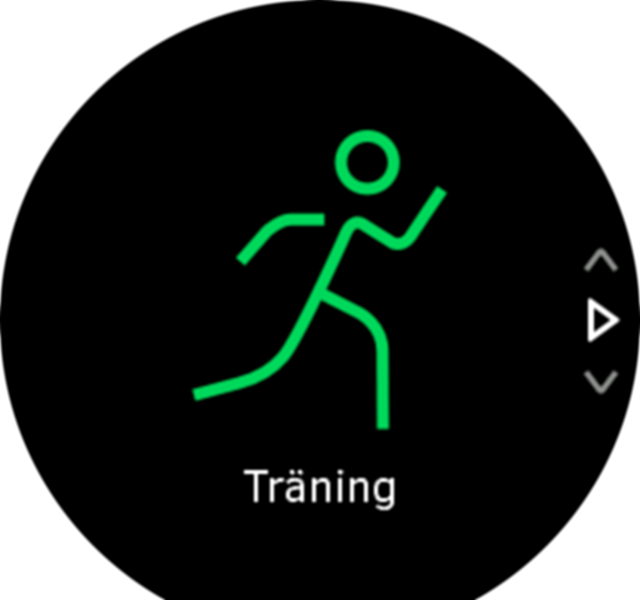
Bläddra igenom sportlägen genom att dra uppåt eller nedåt och tryck på det läge du vill använda. Du kan också bläddra med den övre eller nedre knappen och välja med mittknappen.
Beroende på vad du använder med sportläget (t.ex. puls och ansluten GPS) visas ett antal olika ikoner ovanför startindikatorn. Pilikonen (ansluten GPS) blinkar i grått under en signalsökning och lyser grönt när en signal har etablerats. Hjärtikonen (puls) blinkar grått när du söker. När en signal hittas visas ett hjärta i färg med ett bälte (om du använder ett pulsbälte), eller ett hjärta i färg om du använder den optiska pulssensorn. En uppskattning av kvarvarande batteritid visas också (hur många timmar du kan träna innan batteriet tar slut).
Om du använder ett pulsbälte, men hjärtikonen endast blir grön (den optiska pulsmätaren är aktiv) ska du kontrollera att pulsbältet är parkopplat – se Para ihop med POD-enheter och sensorer – och sedan välja sportläget igen.
Du kan vänta på att varje ikon växlar till grönt eller börja registreringen så fort du vill genom att trycka på mittknappen.
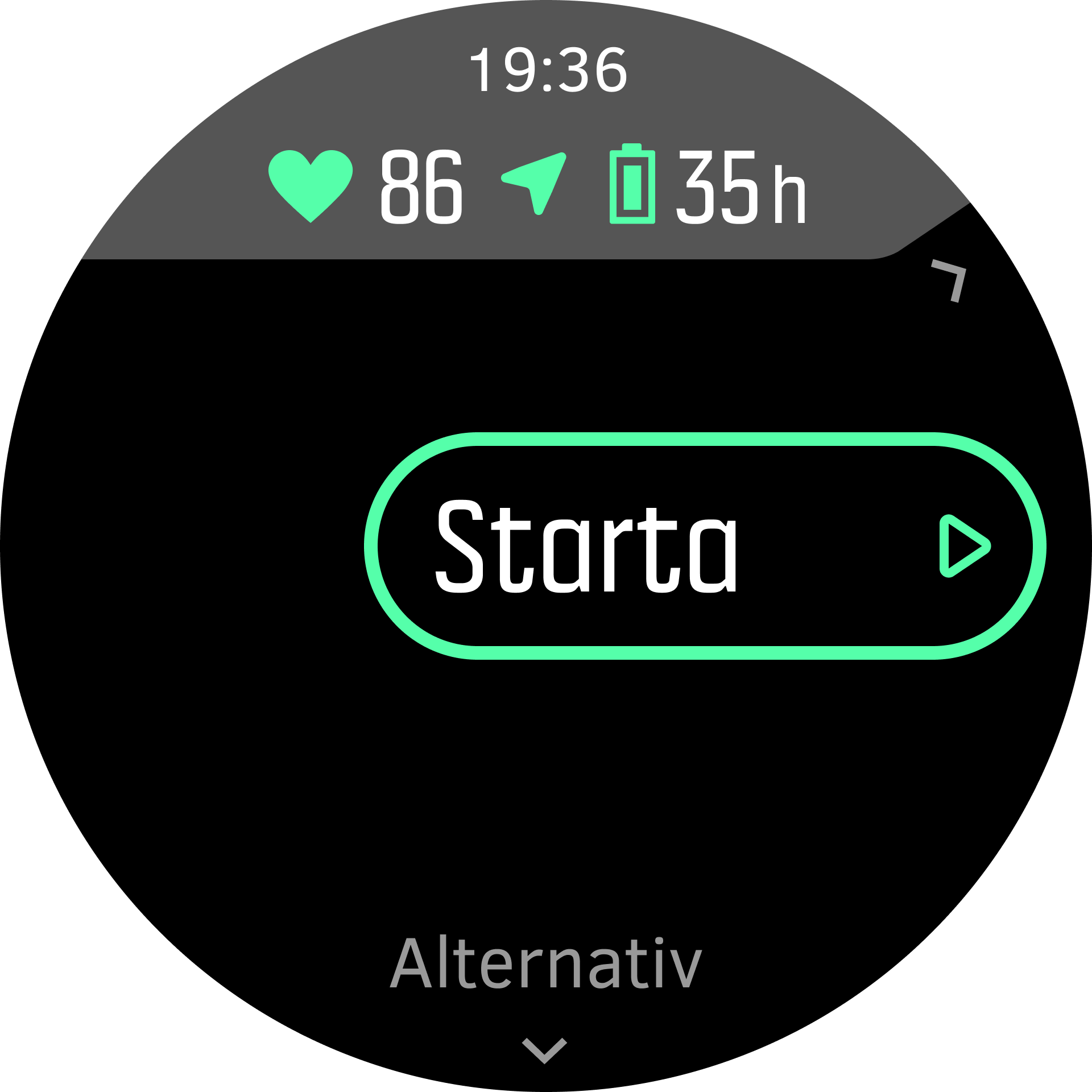
När registreringen har börjat går det inte att ändra pulsmätare under träningspasset.
Under en registrering kan du växla mellan olika skärmar med mittknappen eller genom att använda pekskärmen om den är aktiverad.
Tryck på den övre knappen för att pausa registreringen. Avsluta och spara med den nedre knappen eller fortsätt med den övre knappen.

Om sportläget du valt har olika alternativ, t.ex. ett inställt mål för varaktighet, kan du ändra dessa alternativ innan du börjar registreringen genom att svepa uppåt eller genom att trycka på den nedre knappen. Du kan även ändra alternativ för sportläget under en registrering genom att hålla mittknappen intryckt.
Tryck på skärmen under en registrering för att visa aktuell tid och batterinivå.
Håll den övre knappen intryckt för att växla mellan sporter i multisportläget.
Efter att du har slutat att registrera så tillfrågas du hur du kände dig. Du kan svara eller hoppa över frågan. (Se Känsla) Sedan visas en sammanfattning av aktiviteten som du kan bläddra igenom med pekskärmen eller med knapparna.
Ta bort registreringar som du inte vill behålla genom att bläddra längst ner i sammanfattningen och sedan trycka på knappen Ta bort. Du kan även ta bort loggar på samma sätt från loggboken.
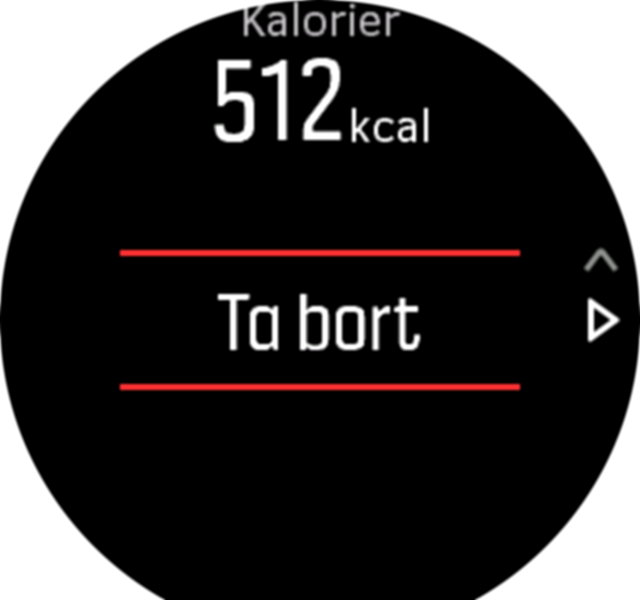
Sportlägen
Det finns ett brett utbud av förinställda sportinställningar i din klocka. Varje läge är utformat för en specifik aktivitet eller ett specifikt syfte – från en vardagspromenad till en triathlontävling.
När du registrerar en övning (se Registrera ett träningspass), kan du dra uppåt eller nedåt för att se en lista över sportlägen. Tryck på ikonen vid slutet av listan för att se hela listan med sportlägen.
![]()
Varje sportläge har en unik uppsättning med displayer som visar olika typer av data beroende på det valda sportläget. Du kan ändra och anpassa vilka data som visas på klockans display under ditt träningspass med Suunto-appen.
Läs mer om hur man anpassar sportlägen i Suunto-appen (Android) eller Suunto-appen (iOS).
Så här använder du mål när du tränar
Det är möjligt att ställa in olika mål med Suunto 9 när du tränar.
Om sportläget du har valt har mål som ett alternativ, kan du ändra dessa alternativ innan du börjar registreringen genom att svepa uppåt eller genom att trycka på den nedre knappen.
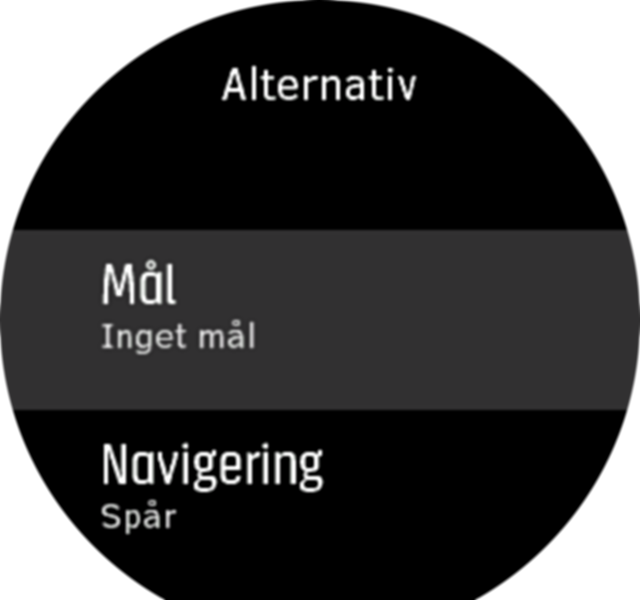
Så här tränar du med ett generellt mål:
- Innan du startar en träningsregistrering öppnar du sportlägesalternativen genom att dra uppåt eller trycka på den nedre knappen.
- Tryck på Mål eller tryck på mittknappen.
- Välj Varaktighet eller Distans.
- Välj ditt mål.
- Svep åt höger för att gå tillbaka till alternativen för sportläge.
När du har aktiverat generella mål så visas en målmätare på varje dataskärm som visar dina framsteg.

Du får också ett meddelande när du har uppnått 50 % av ditt mål, samt när du har uppnått ditt mål.
Så här tränar du med intensitetsmål:
- Innan du startar en träningsregistrering öppnar du sportlägesalternativen genom att dra uppåt eller trycka på den nedre knappen.
- Växla Intensiva zoner till läget på.
- Välj Pulszoner, Tempozoner eller Effektzoner.
(Alternativen beror på valt sportläge och om du har en Power POD parkopplad till klockan.) - Välj din målzon.
- Svep åt höger för att gå tillbaka till alternativen för sportläge.
Navigera under träning
Du kan navigera en rutt eller navigera till en intressepunkt medan du registrerar ett träningspass.
Sportläget du använder måste ha GPS aktiverat för att kunna få åtkomst till navigeringsalternativen. Om sportlägets GPS-precision är OK eller Bra ändras GPS-precisionen till Bäst när du väljer en rutt eller intressepunkt.
Så här navigerar du under träning:
- Skapa en rutt eller intressepunkt i Suunto-appen och synka din klocka om du inte redan gjort det.
- Välj ett sportläge som använder GPS och svep sedan uppåt, eller tryck på den nedre knappen för att öppna alternativen. Du kan även börja din registrering först, och sedan hålla mittknappen intryckt för att öppna alternativen för sportlägen.
- Bläddra till Navigering och tryck på inställningen, eller tryck på mittknappen.
- Svep upp och ner eller tryck på de övre och nedre knapparna för att välja navigeringsalternativ och tryck på mittknappen.
- Välj den rutt eller intressepunkt du vill navigera och tryck på mittknappen. Tryck sen på den övre knappen för att starta navigeringen.
Det sista steget tar dig tillbaka till alternativen för sportläget om du inte har startat registreringen än. Rulla upp till startvyn och starta registreringen som vanligt.
Under träningen sveper du åt höger eller trycker på mittknappen för att rulla till navigeringsskärmen där rutten eller intressepunkten du har valt visas. Mer information om navigeringsskärmen hittar du i Navigera till en intressepunkt och Rutter.
När du befinner dig på den här skärmen kan du svepa uppåt eller trycka på den nedre knappen för att öppna navigeringsalternativen. Från navigeringsalternativen kan du till exempel välja en annan rutt eller intressepunkt, kolla dina aktuella koordinater samt avsluta navigeringen genom att välja Spår.
Följ rutten
I stadsmiljöer kan GPS-funktionen få problem med att följa din plats på rätt sätt. Om du väljer en av de förinställda rutterna och följer den, används klockans GPS enbart för att lokalisera var på den förinställda rutten du befinner dig i stället för att skapa en rutt baserat på din runda. Det registrerade spåret kommer att vara precis samma som rundans rutt.
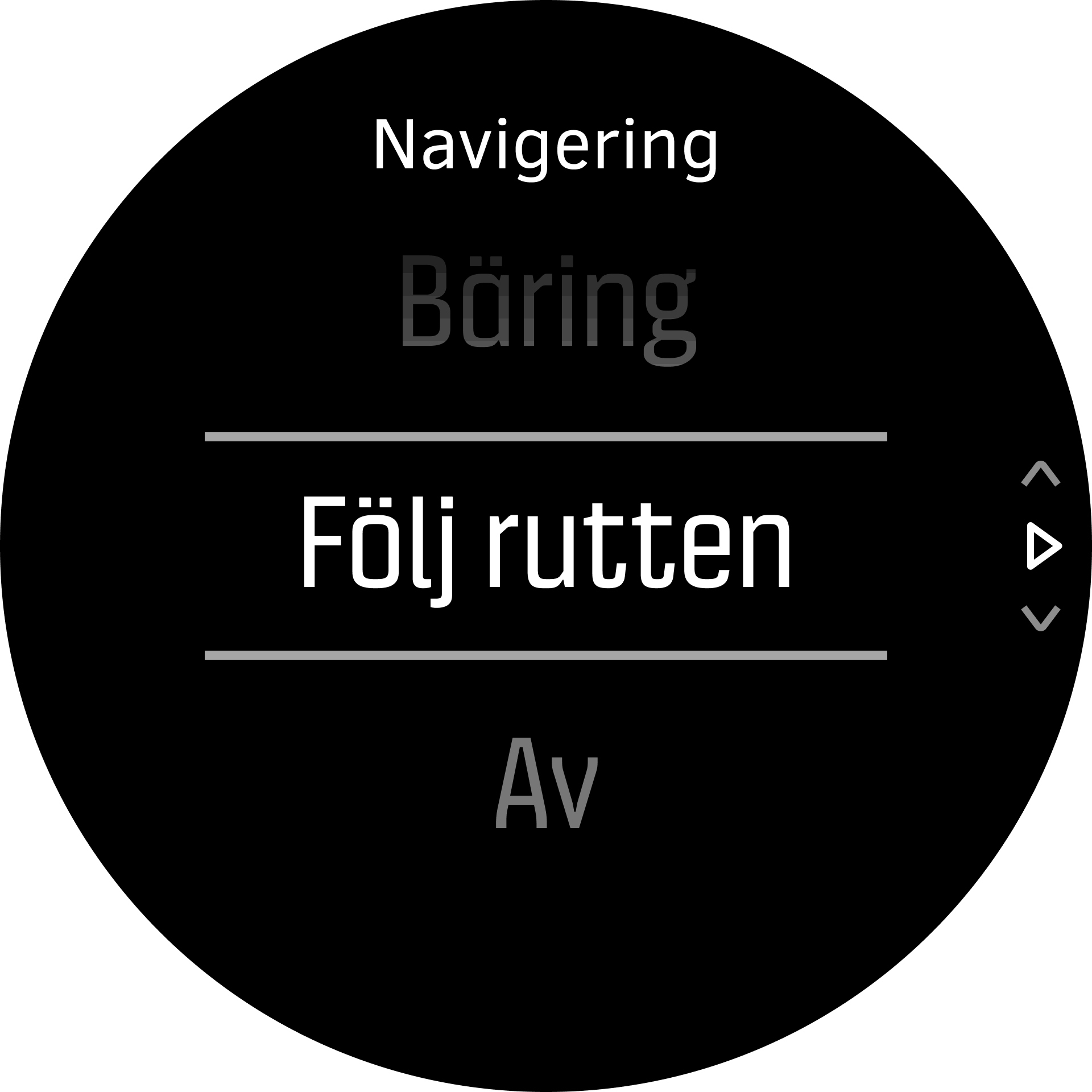
Så här använder du Följ rutten under ett träningspass:
- Skapa en rutt i Suunto-appen och synka klockan om du inte redan har gjort det.
- Välj ett sportläge som använder GPS och svep sedan uppåt eller tryck på den nedre knappen för att öppna alternativen.
- Rulla till och tryck på Navigering eller tryck på mittknappen.
- Välj Följ rutten och tryck på mittknappen.
- Välj rutten som du vill använda och tryck på mittknappen.
- Tryck på den övre knappen eller tryck på Navigera.
Starta träningspasset som vanligt och följ den valda rutten.
Hantering av batteritid
Suunto 9 har ett batterihanteringssystem som använder intelligent teknik för att batteriet i din klocka inte ska ta slut när du behöver det som mest..
Innan du startar registreringen av ett träningspass (se Registrera ett träningspass) visas en uppskattning av hur mycket batteritid du har kvar i det aktuella batteriläget.
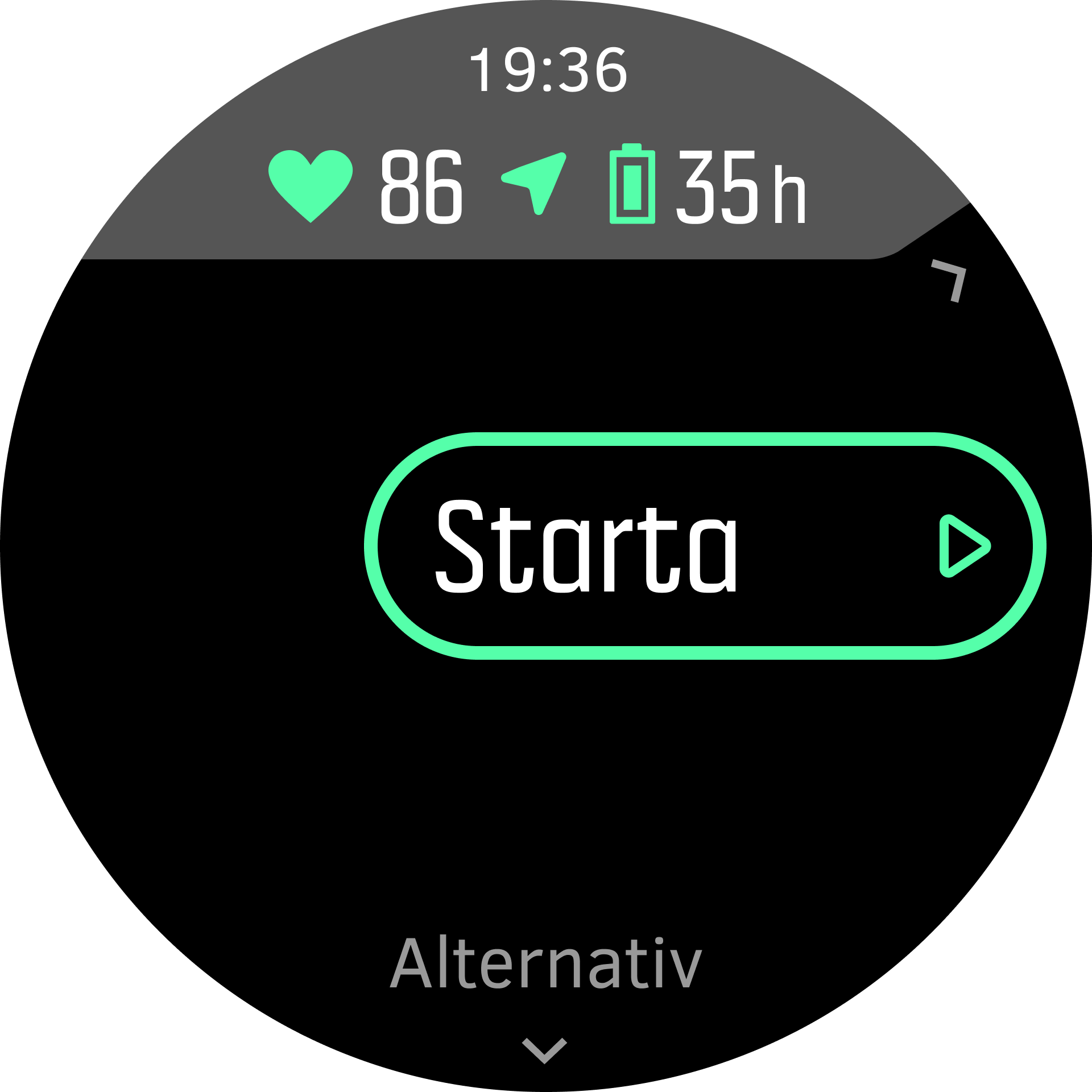
Det finns fyra förinställda batterilägen; Prestation (förvalt), Uthållighet, Ultra och Tour. Om du växlar mellan dessa lägen ändras både batteritiden och klockans prestanda.
Läget Ultra och Tour är förinställt och inaktiverar all pulsmätning (både handled och bröst). För att aktivera pulsmätning (i läget Ultra och Tour) gå till Alternativ under startindikatorn.
Peka på Alternativ » Batteriläge på startskärmen för att ändra batterilägen och se hur varje batteriläge påverkar klockans prestanda.
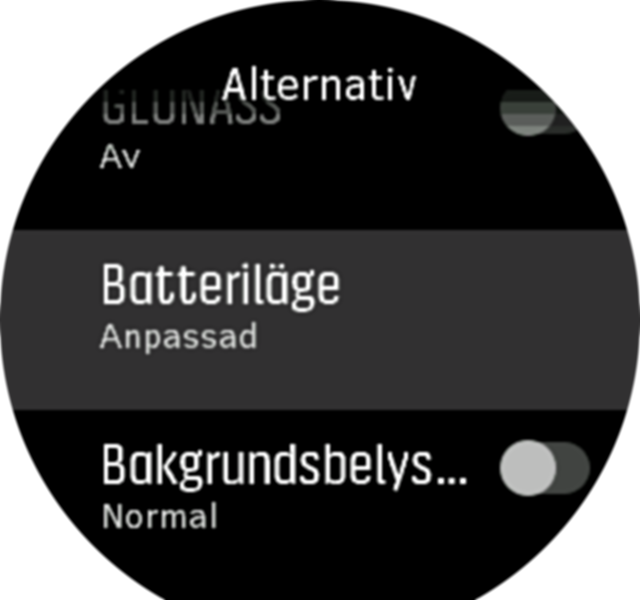
Du kan även snabbt byta batteriläge på startskärmen genom att trycka på den övre knappen.
Utöver dessa fyra förinställda batterilägen, kan du skapa egna skräddarsydda lägen med egna önskade inställningar. Det anpassade läget är specifikt för det sportläget, vilket gör det möjligt att skapa ett anpassat batteriläge för varje sportläge.
Om du under ett träningspass börja navigera eller använder navigeringsdata, till exempel beräknad ankomsttid (ETA), växlar GPS:en till Bäst, oavsett batteriläge.
Batterimeddelanden
Förutom batterilägena så använder din klocka även smarta påminnelser för att hjälpa dig att se till att du har tillräckligt med batteritid för nästa äventyr. Vissa påminnelser skickas baserat på exempelvis din aktivitetshistorik. Du får också en avisering när till exempel klockans batteri börjar ta slut under registreringen av en aktivitet. Du får då automatiskt ett förslag om att växla till ett annat batteriläge.
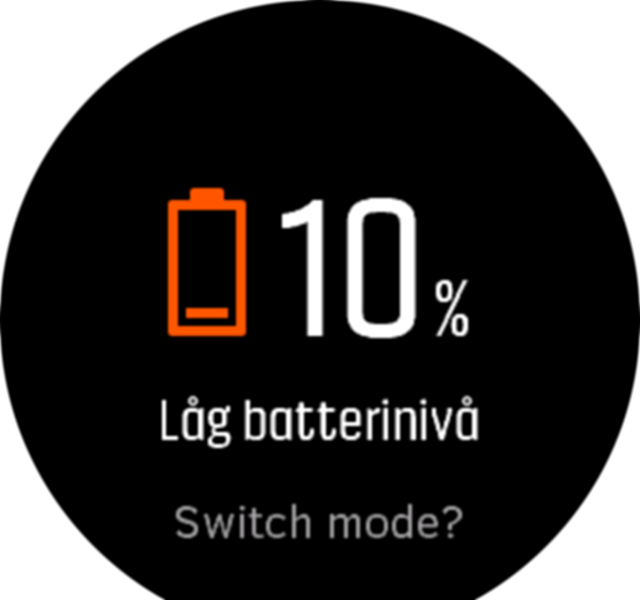
Din klocka meddelar dig när 20 % respektive 10 % av batteritiden återstår.
Simning
Du kan använda Suunto 9 för simning i bassäng eller i öppet vatten.
När du använder ett sportläge för simning i bassäng använder klockan bassängens längd för att beräkna avstånd. Du kan ändra poolens längd efter behov under alternativen för sportlägen innan du börjar simma.
Simning i öppet vatten använder GPS för att beräkna avstånd. Eftersom GPS-signaler inte fungerar under vatten måste klockan lyftas upp över vattenytan med jämna mellanrum, t.ex. vid ett simtag när du crawlar, för att få en ihållande GPS-signal.
Öppet vatten kan innebära problem för GPS-funktionen, så se till att du har en stark GPS-signal innan du hoppar ner i vattnet. För bästa möjliga GPS-signal ska du:
- Synkronisera klockan med ditt onlinekonto innan du börjar simma för att optimera din GPS med de senaste satellituppgifterna.
- Välj ett sportläge för simning i öppet vatten och se till att du har en GPS-signal. Vänta sedan i minst tre minuter innan du börjar simma. På så sätt ger du GPS:en tid att etablera en fast position.
Intervallträning
Intervallträning är en vanlig träningsform som består av upprepade träningsmoment med hög och låg intensitet. Med Suunto 9 kan du skapa din egen intervallträning för varje sportläge på klockan.
Det finns fyra delar att ställa in för intervallträning:
- Intervaller: reglage som aktiverar eller inaktiverar intervallträning. När du aktiverar intervallträning läggs en skärm till i sportläget.
- Repetitioner: antalet intervaller + den återhämtning du vill göra.
- Intervall: längden på ett intervall med hög intensitet baserat på distans eller varaktighet.
- Återhämtning: längden på viloperioden baserat på distans eller varaktighet.
Tänk på att du måste befinna dig i ett sportläge som mäter distans om du vill använda distans när du ställer in dina intervaller. Mätningen kan baseras på GPS eller göras från t.ex. en Foot POD eller Bike POD.
Om du använder intervaller kan du inte aktivera navigering.
Så här tränar du med intervaller:
- Innan du startar en träningsregistrering öppnar du sportlägesalternativen genom att dra uppåt eller trycka på den nedre knappen.
- Bläddra ned till Intervaller och tryck på inställningen eller på mittknappen.
Aktivera intervaller och justera inställningarna enligt anvisningarna ovan.
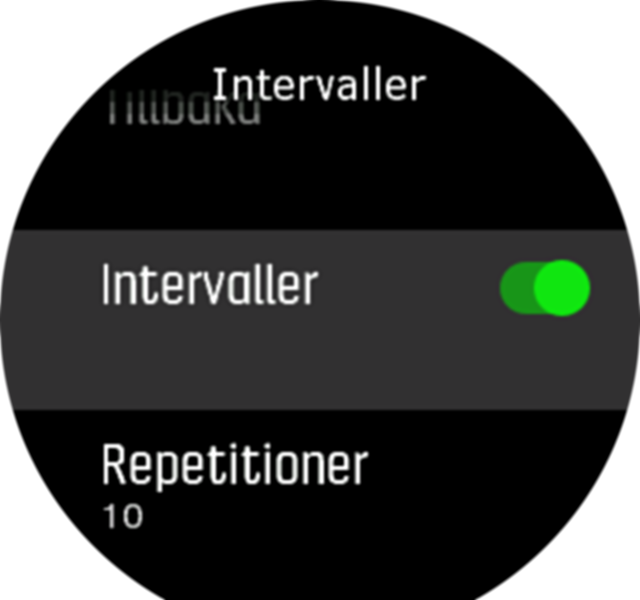
Rulla tillbaka till startvyn och starta din träning som vanligt.
Svep åt vänster eller tryck på mittknappen tills du kommer till intervallskärmen. Tryck på den övre knappen när du är redo att starta intervallträningen.
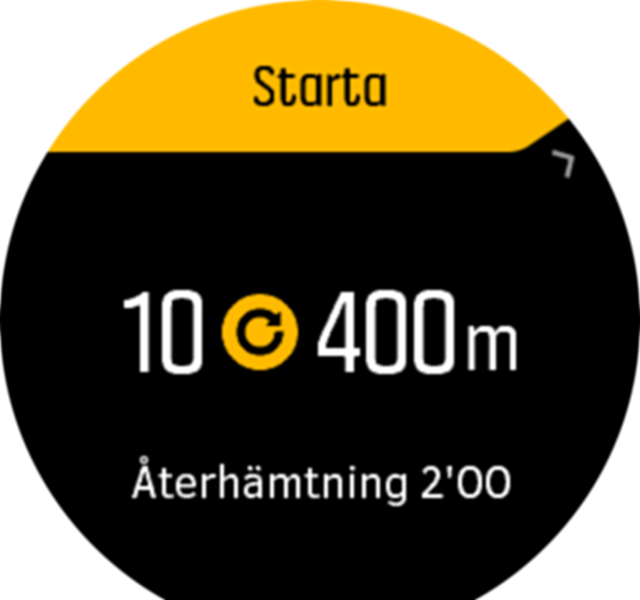
Om du vill stoppa intervallträningen innan du har genomfört alla repetitioner håller du mittknappen intryckt för att öppna alternativen för sportläget. Avaktivera sedan Intervaller.
När du befinner dig på intervallskärmen fungerar knapparna som vanligt: trycker du till exempel på den övre knappen pausas inte bara intervallträningen utan även träningsregistreringen.
När du har stoppat en träningsregistrering avaktiveras intervallträning automatiskt för det sportläget. De andra inställningarna bibehålls däremot, så du kan enkelt starta samma träningspass nästa gång du använder sportläget.
Skärmtema
För att göra det lättare att läsa av klockans skärm när du tränar eller navigerar kan du växla mellan ljusa och mörka teman.
Det ljusa temat har ljus bakgrund med mörka siffror.
Det mörka temat har mörk bakgrund med ljusa siffror.
Temat är en global inställning som kan ändras på klockan från alla sportlägesalternativ.
Så här ändrar du skärmtema i ett sportläge:
- Öppna valfritt sportläge och svep uppåt eller tryck på den nedre knappen för att öppna alternativen för sportläget.
- Rulla ner till Tema och tryck på mittknappen.
- Växla mellan Ljus och Mörk genom att svepa upp eller ner, eller genom att trycka på den övre och den nedre knappen. Välj med mittknappen.
- Rulla uppåt för att stänga alternativen för sportläget och starta (eller avsluta) sportläget.
Autopaus
Autopaus pausar registreringen av träningspasset när din hastighet understiger 2 km/h. När din hastighet ökar till mer än 3 km/h återupptas registreringen automatiskt.
Du kan aktivera eller inaktivera autopaus för de olika sportlägesinställningarna i klockan innan du startar en träningsregistrering.
Om autopaus är aktiverat under en registrering meddelas du genom ett pop up-meddelande när registreringen pausas automatiskt.

Tryck på pop up-fönstret för att visa aktuell tid och batterinivå.

Du kan låta registreringen återupptas automatiskt när du börjar röra dig igen, eller sätta igång den igen manuellt från pop up-fönstret genom att trycka på den övre knappen.
Känsla
Om du tränar regelbundet så är det viktigt att du känner efter hur du mår efter varje pass eftersom detta är en god indikation på din allmänna fysiska kondition. En coach eller personlig tränare kan också använda din hälsotrend och hålla koll på din utveckling över tid.
Det finns fem nivåer av känslor att välja bland:
- Dålig
- Genomsnittlig
- Bra
- Mycket bra
- Utmärkt
Det är upp till dig (eller din tränare) att bestämma vad dessa fem känslor betyder. Det viktiga är att du använder dem konsekvent.
Du kan registrera hur det känns efter ett träningspass efter att du har avslutat registreringen genom att svara på frågan Hur kändes det? (Hur kändes det?).
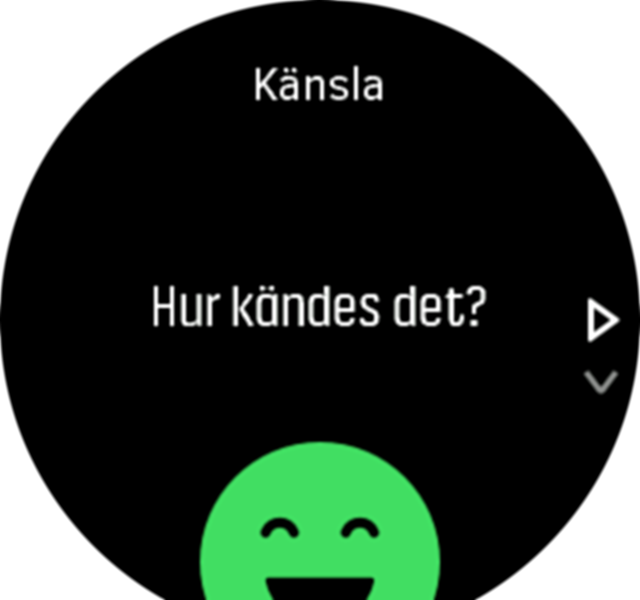
Du kan hoppa över att svara på frågan genom att trycka på mittknappen.